Whatsapp se ha convertido en el servicio de mensajería instantanea más usado en nuestros dispositivos móviles por lo que muchos usuarios tienen un gran interés para usarlo también desde nuestro pc, neetbook …
La aplicación Whatsapp está disponible oficialmente para los dispositivos Android, BlackBerry, Symbian e iOS (iPhone e iPad) pero aunque no dispongamos de esta para PC si podemos usarla pero para ello necesitaremos tener un número de teléfono que no esté en uso y emular la aplicación.
¿Un número de teléfono para instalar Whatsapp en el PC?
Si, para ello podemos entrar a Fonyou y pulsar en el botón Quiero mi número fonYou Gratis, después pulsamos en el botón registrarse y seleccionamos registro desde PC , seleccionaremos el número de teléfono que más nos convenza e introducimos nuestros datos.
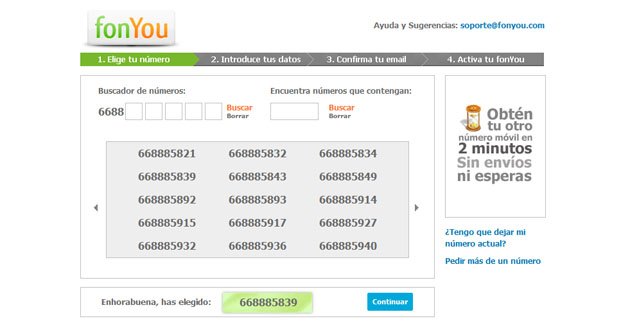
Una vez que completemos todos los pasos ya tendremos un número que podremos usar desde en la aplicación Whatsapp que instalemos en nuestro PC
¿Como instalamos Whatsapp en un PC?
Esta segunda pregunta la respondemos gracias a un emulador llamado Android SDK y que como veis pulsando en el enlace podemos descargarlo tanto para Windows como para Mac como para Linux.
Cuando comencemos la instalación nos podremos encontrar varios problemas uno de ellos se daría con java pero tiene una facil solución ya que solo tendremos que instalar el kit Java se jdk 7, otro problema que nos podemos encontrar en la instalación sería la imposibilidad de obtener url …, podemos solucionarlo marcando en Settings la casilla Force https://… sources to be fetched using http://.
Finalmente reiniciamos la aplicación y deberemos configurarla, lo primero que realizaremos será instalar el paquete SDK Platform Android 2.3.3, API 10, cuando finalice cerramos la ventanna y en Virtual devices creamos una nueva en el botón New rellenamos los datos y le damos a crear.
Ya tenemos emulado Android en nuestro pc, ya sea Windows, Linux o Mac.
¿Como ejecuto Whatsapp para PC en el emulador?
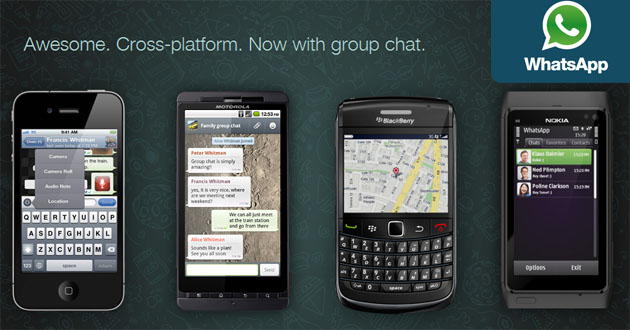
Lo único que tenemos que hacer es ejecutar la máquina virtual que tenemos creada con el nombre que le pusiéramos y abriendo el navegador buscando la web oficial de whatsapp podremos descargarla.
Para finalizar la instalamos y si ya la habéis usado en otras ocasiones la aplicación Whatsapp solo tendremos que introducir los datos que nos solicite, entre ellos el número de teléfono gratuito con el que nos registramos en Fonyou.
Podemos ver el siguiente vídeo tutorial que compartió Shera en un comentario, un vídeo de Youtube donde vemos paso a paso como instalar Whatsapp para PC:















Hola, ¿en ubuntu 64 bits funciona?
Yo no he conseguido hacer que funcione, ¿podrías explicar como se hace para ubuntu?
Gracias
Hola.
He seguido todos los pasos exitosamente: instalé el Androit 2.3.3. API 10 y logré levantar un esmulador del Soni-Ericson porque los motorola me pedía una clave de motorola developer.
El problema que tengo, es que ya dentro del «smartphone» después des desacrgar el WhatsApp le doy «Instalar» y me sale un mensaje que dice:
«Aplication don’t installed»
Por favor indicarme que puedo hacer.
Gracias.
Wayra
Tengo el mismo problema que kaze, ¿hay solución? Gracias
Se puede deber a que tenéis que tener un cuenta activa.
Hola me quiero incorporar a el chateo con el Whatsapp 🙂
tengo el emulador funcionando pero no me deja instalarme whatsapp
por que?
se puede chatear desde tu portatil en whtsapp si se puede como
GENIAL, he conseguido hacer funcionar el Whatsapp en el PC perfectamente, lo único que me hace falta ahora es importar los contactos … menuda tarea. Pero sin duda este tutorial me ha sido de gran ayuda.
Gracias
¿Cómo importas los contactos sin sincronizar ningún teléfono?
Gracias
Genial, me funciona perfectamente. Mil gracias, la verdad es que era el único que no usaba Whatsapp porque no tenia un móvil compatible.
El emulador se instala me aparece el teclado y al lado derecho «Android»,pero no pasa de ahi,q puedo hacer?
me aparece la interfaz android, pero de whatsapp nada de nada, y lo tengo instalado.
Descargaste la aplicación Whatsapp del market?
no me deja instalar la API . sale File not found: C:\Program Files (x86)\Android\android-sdk\temp\android-2.3.3_r02-linux.zip (Acceso denegado)
El servicio fonyou es solo para españa, sabes si existe algo para Chile?, porque no me llegaria el sms con el codigo de activación… gracias
Yo le doy a instalar el Android 2.3.3. (API 10) pero no me deja instalarlo. le doy a «instalar 21 packages» y me pone que ningun paquete ha sido instalado y no me hace nada más. Y así todo el rato. Solución?? :S Gracias!
haz todo lo que te explica este video que está mucho mejor esplicado:
http://www.youtube.com/watch?v=T9atLTUhTA0
Hola, mi duda es , en la pantalla de darle a new de Android Virtual Device Manager, en la pestaña de Target no me aparece la opcion en la que pinchas en el video, me sale solo la otra., Es importante?? o vale la que me sale a mi.
Gracias
Todo bien hasta…después de ingresar el número, me pone:
La aplicación WhatsApp (Procesocom.whatsapp) se ha detenido de forma imprevista. Vuelve a intentarlo.
Alguna sugerencia ?
bua, lo e instalado paso a paso y me ha ido perfecto
Yo lo he hecho paso a paso pero me he quedado bloqueada en la parte de que hay que poner tu nombre y no me sale para acceder a lo de targeta
No lo puedo activar.. me dice qe tengo mi numerpo de doc Invalido.. Como hag?
Lo tengo todo instalado, y funcionando, lo que ya no se si hago bien es el asunto del número de teléfono, no me queda muy claro.
Al iniciarlo me dice que introduzca el pais y el número. He puesto el de mi teléfono, lo hago bien? no me encuentra contactos…
Por cierto, gracias por el tutorial, es genial!
No he dicho nada
Solo tenía que meter los contactos, jeje.
Gracias de nuevo.
Hola lo voy teniendo todo pero cuando hago la new en virtual dervice los datos a rellenar nose cuales son, gracias
hola! sabes que soy de chile y quisiera saber como puedo descargar whatsapp en mi pc pero nosé como me puedes ayudar?
Hola! He seguido todos los pasos para instalar android en mi pc, pero lo que haces en DOS, no se ve lo que escribes y no puedo instalar bien el whatsapp. Me podrias poner mas claro lo q debemos escribir? Muchas gracias
les dejo una forma facil y rapida de instalar Whatsapp en el PC y totalmente gratuita http://goo.gl/qIEG8
muy buenos dias acabo de enterarme de tu pagina y la verdad es que me parece muy bueno no sabia de mas personas interesadas en estos temas, aqui tienes un nuevo lector que seguira visitandote quincenalmente.
bueno 1)mi problema es que al intentar instalar el Whatsapp para Pc mde dice que la descarga fallo.
2) que cuiando ingreso mi numero telefonico en FONYOU.es me dice que el numero es invalido ? por que eso ? es solamente para telefonos en españa ? no hay algo para los otros paises ?
no puedo intalar waht sapp en mi netbook
no me deja instalar el websapp al pc